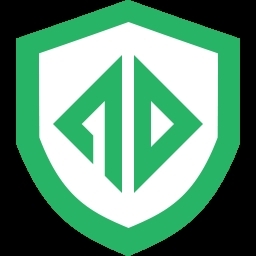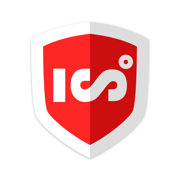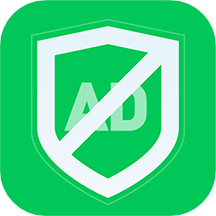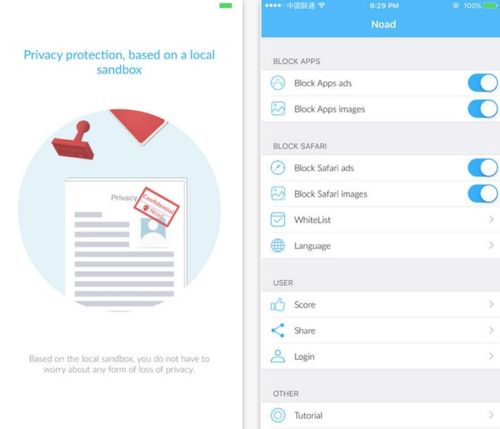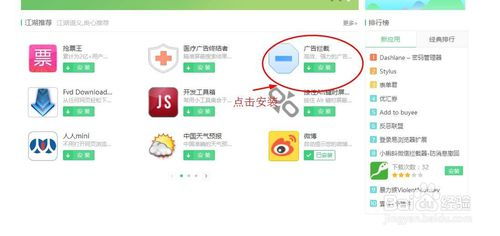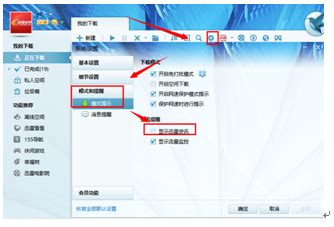轻松学会:如何设置迅雷APP有效拦截浏览器广告
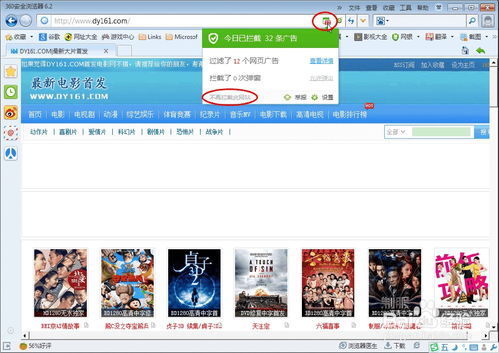
随着移动互联网的普及,我们日常生活中离不开各种各样的APP。其中,迅雷APP作为一款广受欢迎的下载工具,因其高效便捷的下载功能,成为了很多用户的首选。然而,在使用过程中,广告的出现常常令人感到烦恼。为了提高用户体验,迅雷APP提供了浏览器广告拦截功能。本文将详细介绍如何设置迅雷APP的浏览器广告拦截,从多个维度为您提供详尽的指引。
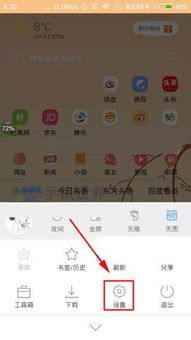
一、准备工作
在设置迅雷APP的浏览器广告拦截之前,您需要确保以下几点:

1. 更新至最新版本:确保您的迅雷APP是最新版本,以便获得最新的功能和优化。

2. 稳定的网络连接:在设置过程中,稳定的网络连接可以保证设置的顺利进行。
3. 登录账号:部分高级设置可能需要登录迅雷账号才能使用。
二、基本设置步骤
以下是设置迅雷APP浏览器广告拦截的基本步骤:
1. 进入个人中心:
打开迅雷APP,在首页右下角找到并点击人形图标,进入个人中心。
2. 打开设置面板:
在个人中心页面,点击右上角的设置图标,进入设置界面。
3. 选择通用设置:
在设置界面中,找到并点击“通用设置”选项。
4. 进入浏览器设置:
在通用设置界面中,找到并点击“浏览器设置”选项。
5. 开启广告拦截:
在浏览器设置界面中,找到“浏览器广告拦截”选项,点击其右侧的开关按钮,将其开启。
通过以上步骤,您已经成功开启了迅雷APP的浏览器广告拦截功能。从此,在使用迅雷浏览器进行网页浏览时,大部分广告将被自动拦截,提升您的浏览体验。
三、其他相关设置
除了基本的广告拦截设置,迅雷APP还提供了其他与广告相关的设置选项,供用户根据需要进行调整。
1. 关闭个性化广告推荐:
在通用设置界面中,除了浏览器广告拦截外,您还可以找到“个性化广告推荐”选项。
关闭这个选项可以减少迅雷APP向您推送个性化广告的数量,进一步提升用户体验。
2. 关闭用户体验改进计划:
在高级设置中,有时可以找到“用户体验改进计划”选项。
该计划通常会收集用户的使用数据,以改进产品和服务。关闭这个选项可以减少一些因数据收集而带来的广告推送。
3. 隐私设置:
在设置界面中,您还可以找到“隐私设置”选项。
在隐私设置中,您可以管理您的个人信息和偏好设置,从而进一步控制广告的推送。
四、常见问题与解决方法
在设置和使用迅雷APP的浏览器广告拦截功能时,可能会遇到一些常见问题。以下是一些常见问题的解决方法:
1. 广告拦截不生效:
如果发现广告拦截功能不生效,请首先确认是否已经开启了广告拦截选项。
重新启动迅雷APP,或者清理APP缓存,再试一次。
检查是否有更新版本的迅雷APP,并更新到最新版本。
2. 拦截错误:
有时广告拦截功能可能会误拦截一些正常内容。
您可以在广告拦截设置中,找到“白名单”选项,将误拦截的内容添加到白名单中。
3. 无法关闭广告:
如果在设置中找不到关闭广告的选项,可能是因为您使用的迅雷APP版本不支持该功能。
尝试更新到最新版本,或者联系迅雷客服获取帮助。
五、提升下载体验的其他建议
除了设置广告拦截功能外,还有一些其他建议可以帮助您提升迅雷APP的下载体验:
1. 多任务下载:
迅雷APP支持多任务下载,您可以同时下载多个文件,提高下载效率。
2. 边下边看:
迅雷APP支持边下边看功能,您可以在下载过程中直接播放视频文件,无需等待下载完成。
3. 离线下载:
利用迅雷的离线下载功能,您可以在空闲时间将文件下载到迅雷云空间,方便随时查看。
4. 会员加速:
迅雷会员可以享受更多的加速特权,提高下载速度,并解锁更多高级功能。
六、注意事项
在设置和使用迅雷APP的浏览器广告拦截功能时,请注意以下几点:
1. 遵守法律法规:
广告拦截功能虽然可以提高用户体验,但请确保您的使用行为符合相关法律法规的规定。
2. 尊重版权:
在下载和使用文件时,请尊重版权,避免下载和使用盗版内容。
3. 保护个人信息:
在使用迅雷APP时,请注意保护您的个人信息,避免泄露重要信息。
4. 定期更新:
定期更新迅雷APP,以获得最新的功能和安全修复。
通过以上步骤和建议,您可以轻松设置迅雷APP的浏览器广告拦截功能,并进一步提升下载体验。希望本文对您有所帮助,祝您在使用迅雷APP时能够享受更加纯净、高效的下载体验。
- 上一篇: 中国移动APP如何缴纳话费?
- 下一篇: 轻松攻略:剑灵白青山脉主线任务全解析
-
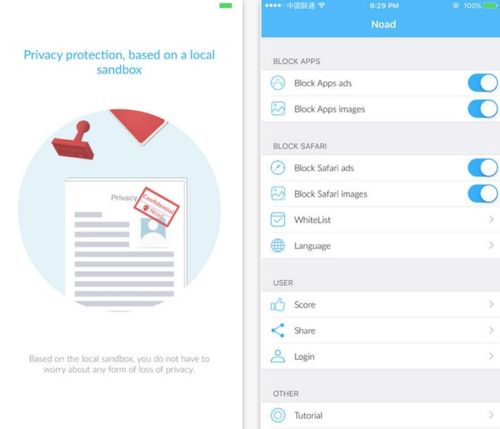 如何轻松在QQ浏览器APP中开启广告拦截功能资讯攻略11-11
如何轻松在QQ浏览器APP中开启广告拦截功能资讯攻略11-11 -
 轻松学会:如何关闭浏览器的弹出窗口拦截功能资讯攻略11-27
轻松学会:如何关闭浏览器的弹出窗口拦截功能资讯攻略11-27 -
 如何有效屏蔽百度推广弹窗广告资讯攻略11-27
如何有效屏蔽百度推广弹窗广告资讯攻略11-27 -
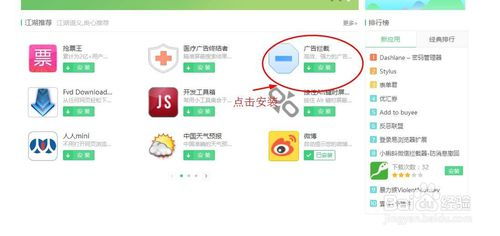 掌握多屏互动浏览器的广告拦截秘籍!资讯攻略02-26
掌握多屏互动浏览器的广告拦截秘籍!资讯攻略02-26 -
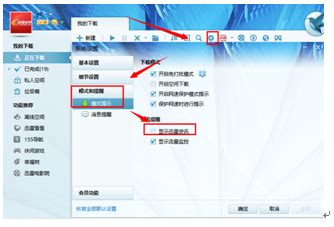 迅雷APP中关闭个性化广告推荐的方法资讯攻略10-27
迅雷APP中关闭个性化广告推荐的方法资讯攻略10-27 -
 掌握技巧:轻松用360浏览器拦截烦人广告资讯攻略11-21
掌握技巧:轻松用360浏览器拦截烦人广告资讯攻略11-21